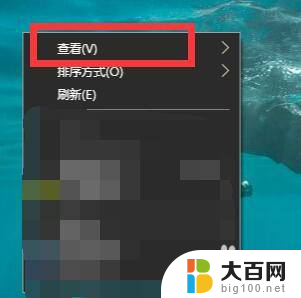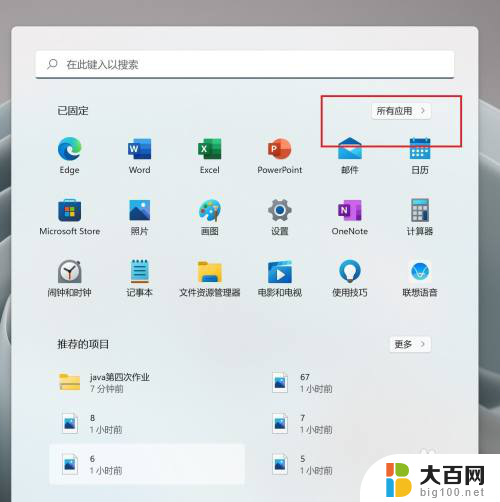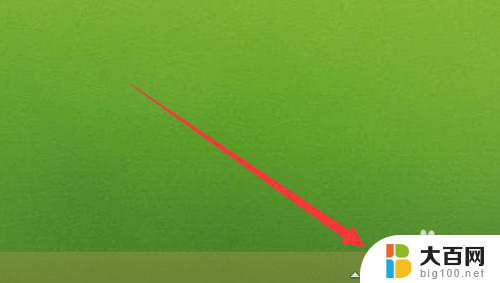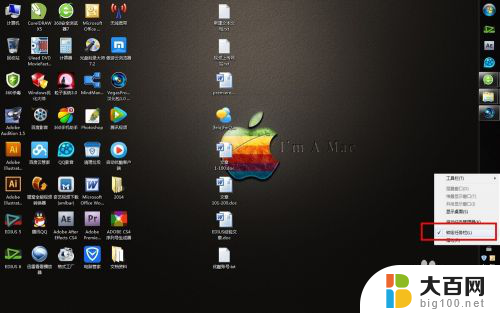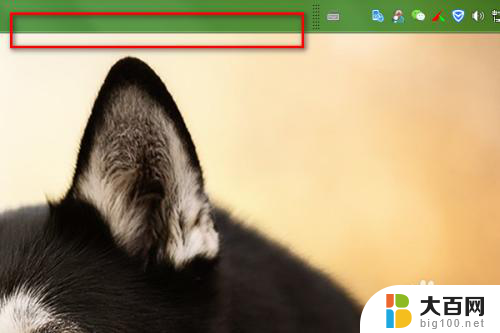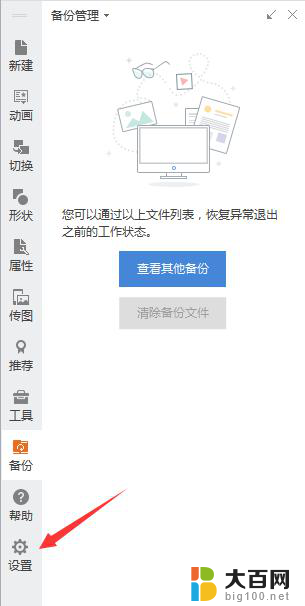如何把任务栏的图标放到桌面 怎么把任务栏应用程序快捷方式移到桌面
更新时间:2024-07-10 09:05:19作者:jiang
在日常使用电脑的过程中,我们经常会遇到需要将任务栏的图标放到桌面或是将任务栏应用程序的快捷方式移到桌面的情况,这些操作可以让我们更方便地访问常用的应用程序,提高工作效率。不过对于一些不太熟悉电脑操作的人来说,可能会觉得这些操作比较困难。下面我们就来看看如何简单地完成这些操作。
操作方法:
1.首先我们看到桌面上的这个图标,我们以这个为例。

2.接着我们按住shift键不放,然后鼠标右键点击需要移动的图标。

3.点击“发送到”“桌面快捷方式”。

4.看一下效果,桌面上就可以看到图标。

5.这个时候就可以把图标从任务栏中解除。
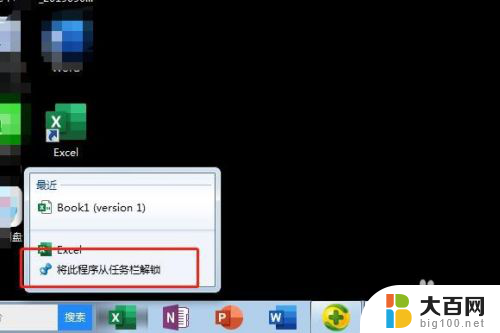
6.步骤如下。

以上就是如何将任务栏的图标放到桌面的全部内容,如果您遇到相同问题,可以参考本文中介绍的步骤进行修复,希望这对您有所帮助。